おばんです。Azure認定資格兄さんこと、荒井です。
前回ブログでは、Microsoft 365 (旧:Office 365 ) E5プランをサインアップしました。
このサインアップにより .onmicrosoft.comドメインのユーザーIDが発行され、クラウドベースのオフィスサービス群をGetできました。ひゃっほーぃ(/・ω・)/
今回のブログでは、前回ブログで取得したユーザーID に対し、さらに使用できるサービスを追加していきます。
本ブログで紹介している手順を実行すると、 Microsoft 365 (旧:Office 365 ) に加えて、 Power Apps ・Power Automateの大部分の機能が無料で試せる試用環境に進化しちゃいます!
「とはいえ、大部分の機能が試せると言われても、ちょっとイメージがわかないなぁ。」
と思った方は、以下の図をご覧くださいませ!
前回ブログと今回ブログの手順を行うことで、以下の図の【Power Apps per user】と【Microsoft 365 E5】の網掛部分が試せる形になります。(イメージ的には、全体の6割~7割くらいカバーできたといっても過言ではないです)
試用版で使用できるサービスがだいぶ具備できますッ(/・ω・)/
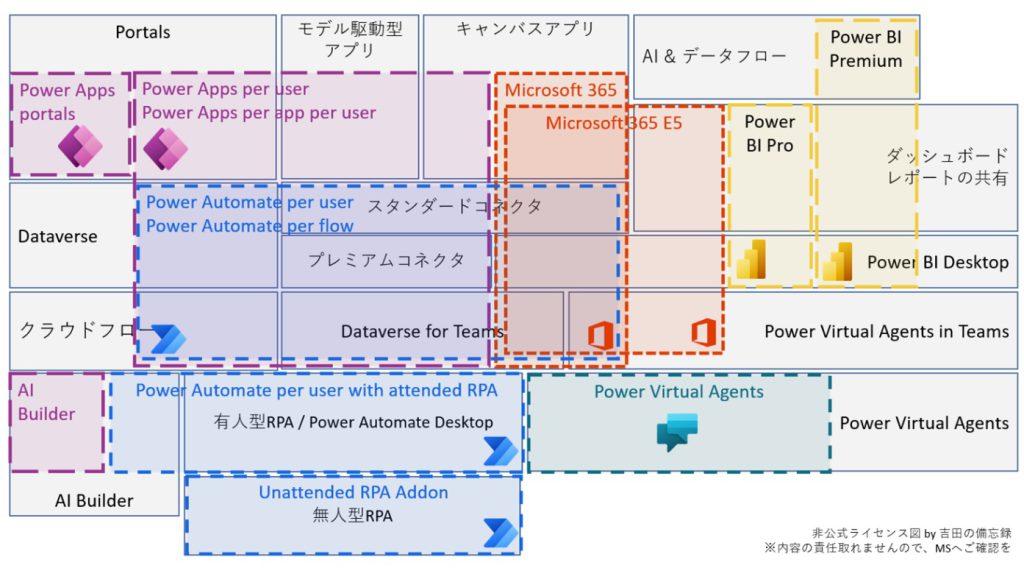
では、早速Power Appsの試用版をサインアップしていきましょう!
前回ブログで作ったユーザーID(ドメインの末尾が .onmicrosoft.com のメールアドレス)をお手元にご準備くださいませ。
Power Apps Per User Plan試用版のサインアップ
まず初めにPower Apps の公式Webサイトにアクセスしましょう!
▼Power Apps
https://powerapps.microsoft.com/ja-jp/
トップページにある[無料トライアルを始める]をクリックします。
※サインイン要求が表示された場合は、ユーザーIDとパスワードを入力くださいませ。
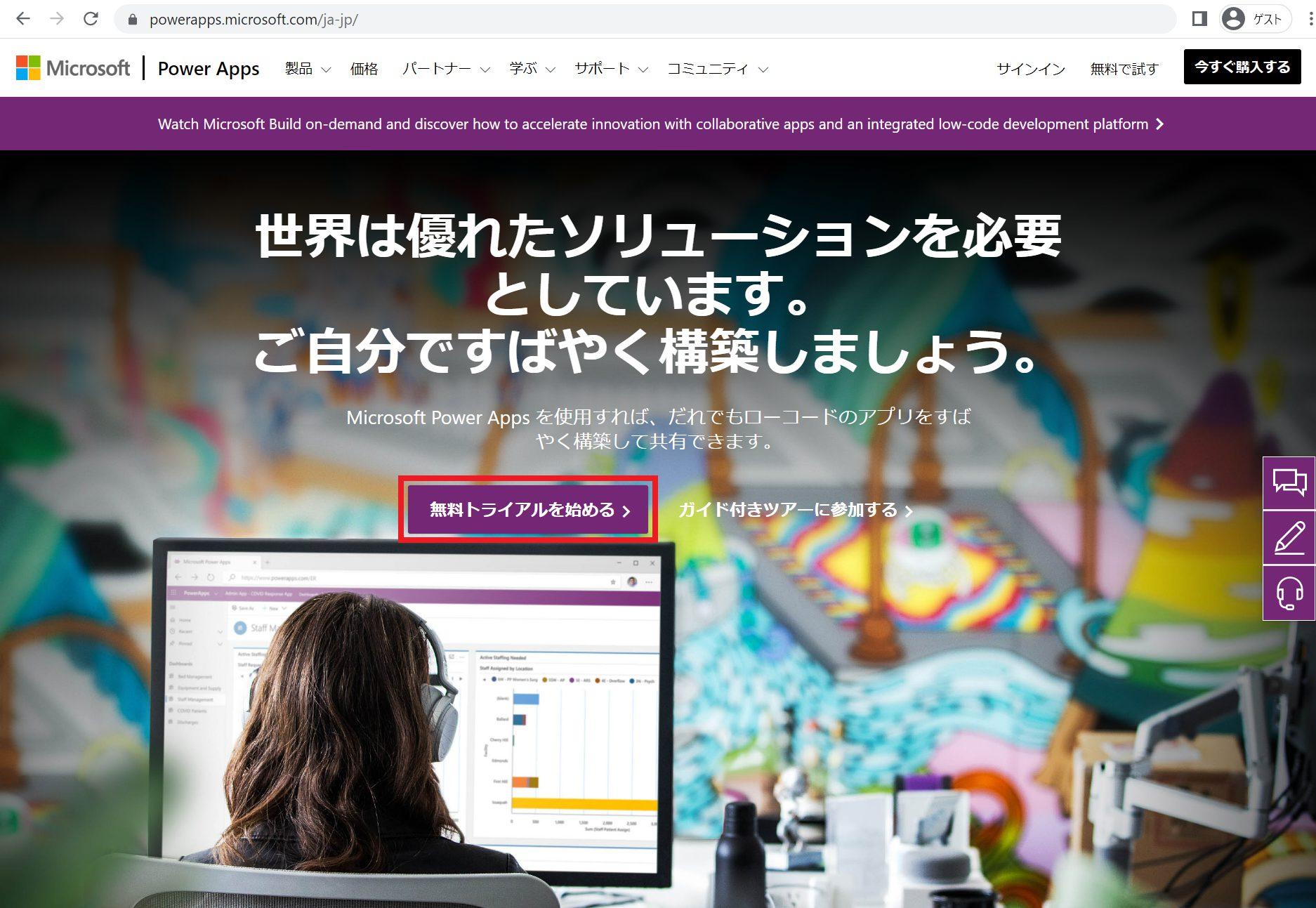
Power Appsの試用版サインアップ画面が表示されます。 ユーザーID(メールアドレス)を入力して[次へ]をクリックします。
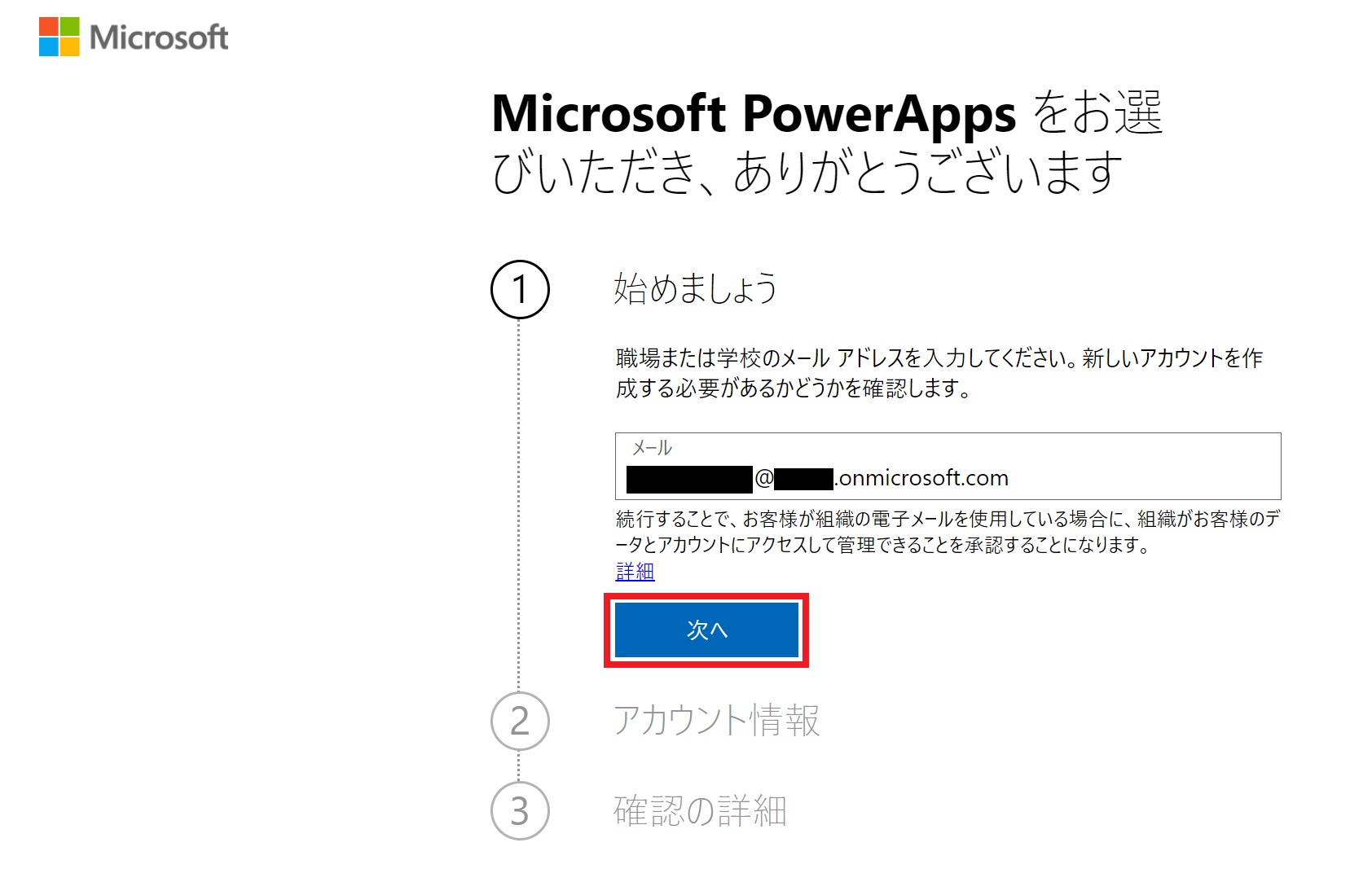
続けて[サインイン]をクリックします。パスワード要求画面が表示された場合は、パスワードを入力し、サインインします。
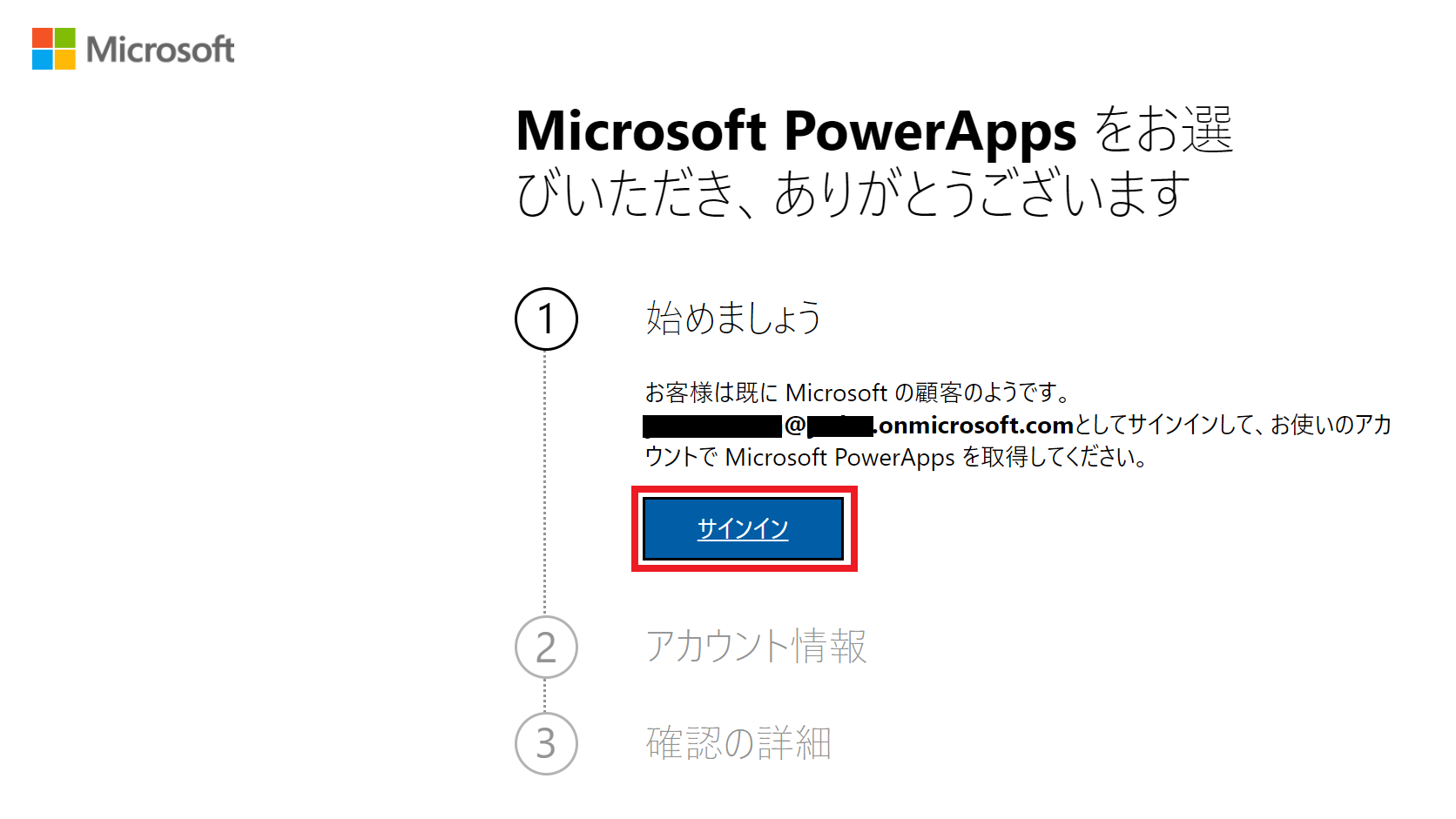
Power Apps 試用版をサインアップするアカウント情報を入力し、[作業の開始]をクリックします。
- ユーザーID
- 地域
- 電話番号
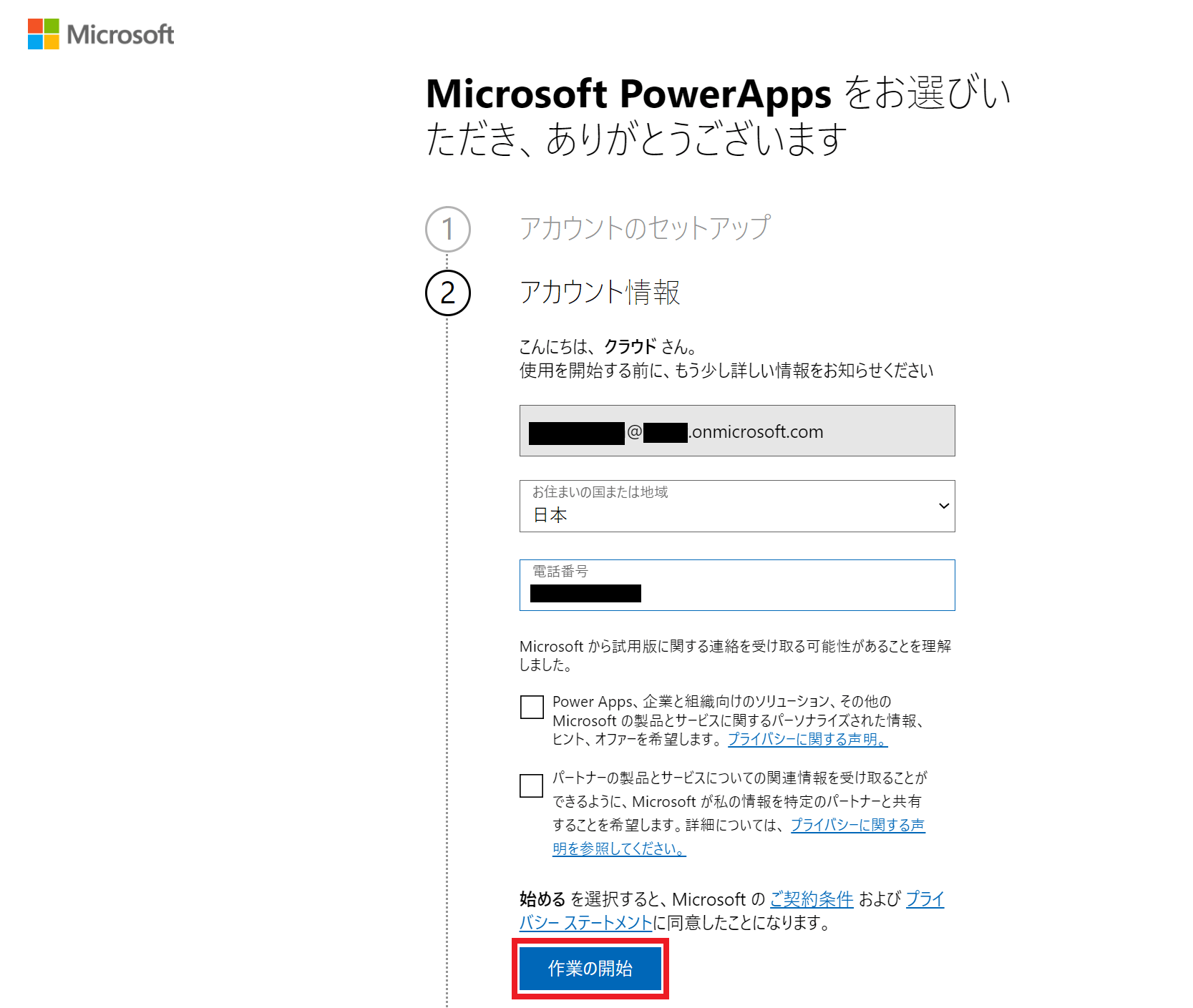
サインアップが完了しました。[はじめに]をクリックします。
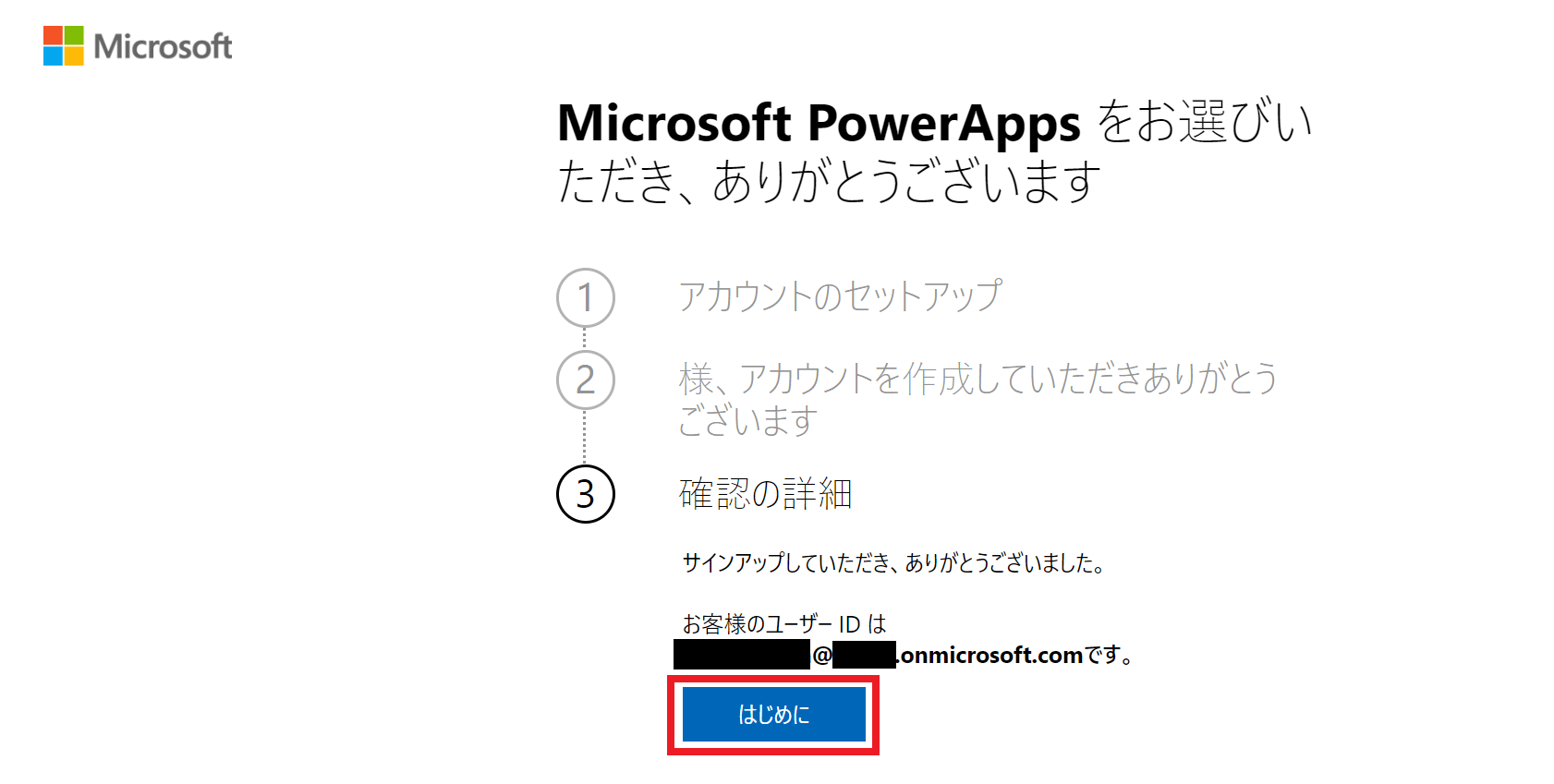
Power Apps ポータルサイト ( https://make.powerapps.com/ )が表示されます。
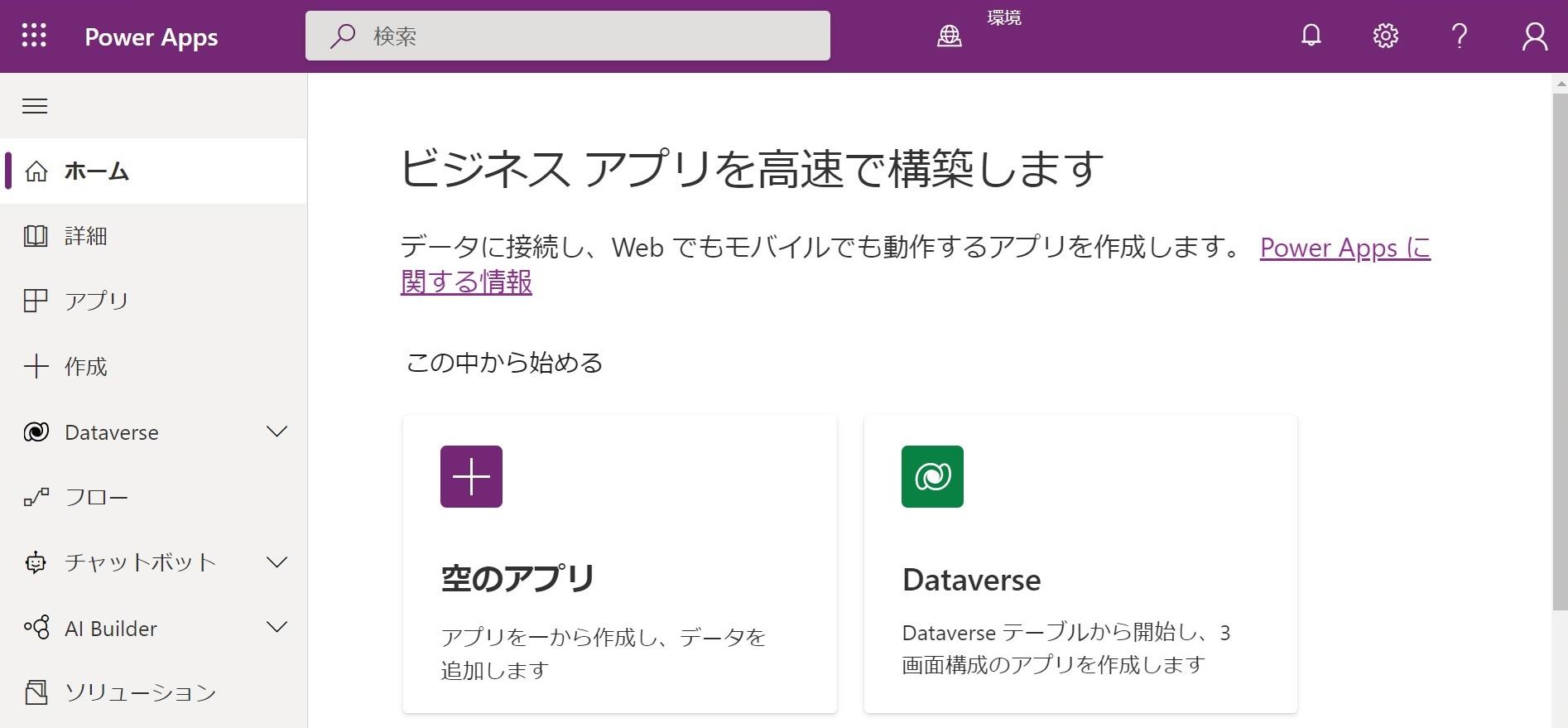
これで Power Apps Per User Plan試用版のサインアップは完了です!
たった数手順で、無限の可能性を秘めたPower Apps の試用版もGetできましたねッ(/・ω・)/
ついに、Microsoft 365 (旧:Office 365) と Power Appsの2強を手に入れてしまいました。。。
おらぁ、わくわくすっぞ(=゚ω゚)ノ
「じゃーこれで準備は終わりかな。」
↓
否!否です!!
クラウドベースのオフィスサービスと、OA業務をはじめとしたさまざまな業務を効率化できるノーコード・ローコードでアプリ開発できる環境を手に入れましたが、欲張りな私はまだ手に入れたいものがあります。
それは、Dataverseです!
データやファイルを格納する場所としては、Microsoft 365に含まれているExcelや、オンラインドキュメント共有サービスのSharePointなども大変よいのですが、Dataverseをデータストアとして用意すると、完全ノーコードで超多機能なアプリを秒で作れたり、Power Platform内の各サービスと簡単につなげることができて、メリットがてんこ盛りなんです。そのため、Power Appsを始めるならセットでDataverseも絶対!絶対準備しましょう!!
Microsoftのスペシャリストの方が、Dataverseの詳細をYouTubeで紹介していますので、こちらぜひご覧くださいませ。動画ではDataverseの旧称であるCommon Data Serviceの名称で説明されてますが、基本的な考え方や機能は同じですので、ご安心を。
Dataverseとは
以上、「無料で Microsoft 365 / Power Platform を体験してみよう!!Part 2. Power Apps試用版サインアップ編」でしたーーー!!!
次回のブログでは、この魅力的なDataverseの初期セットアップ方法を解説します。
以下のブログにアクセスくださいませッ(/・ω・)/
無料で Microsoft 365 / Power Platform を体験してみよう!!Part 3. Dataverseセットアップ編
最後までお読みいただき、ありがとうございました。


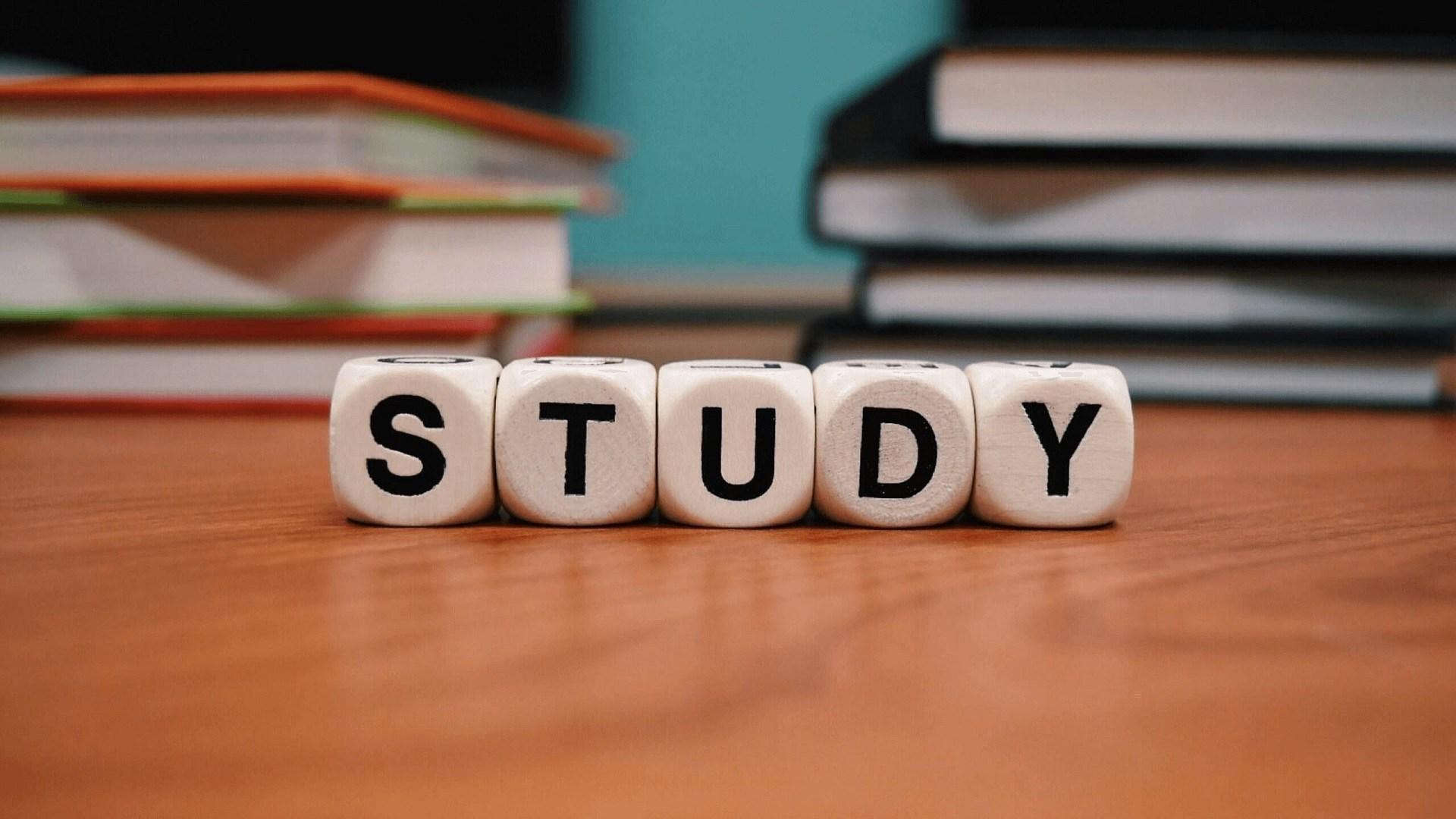





![Microsoft Power BI [実践] 入門 ―― BI初心者でもすぐできる! リアルタイム分析・可視化の手引きとリファレンス](/assets/img/banner-power-bi.c9bd875.png)
![Microsoft Power Apps ローコード開発[実践]入門――ノンプログラマーにやさしいアプリ開発の手引きとリファレンス](/assets/img/banner-powerplatform-2.213ebee.png)
![Microsoft PowerPlatformローコード開発[活用]入門 ――現場で使える業務アプリのレシピ集](/assets/img/banner-powerplatform-1.a01c0c2.png)


